Problém
- Nastavenie automatických e‑mailov obsahujúcich špecifické reporty vygenerované v nástroji ESET PROTECT Web Console
- Export reportu z nástroja ESET PROTECT Web Console do súboru PDF alebo CSV
- Nastavenie oznámení o detekcii SMTP klientov v konzole ESET PROTECT alebo ESET PROTECT On‑Prem
Riešenie
Skontrolujte, či je nakonfigurovaný SMTP server.
Otvorte vo webovom prehliadači ESET PROTECT alebo ESET PROTECT On-Prem a prihláste sa.
- Kliknite na Úlohy → Nová → Serverová úloha.
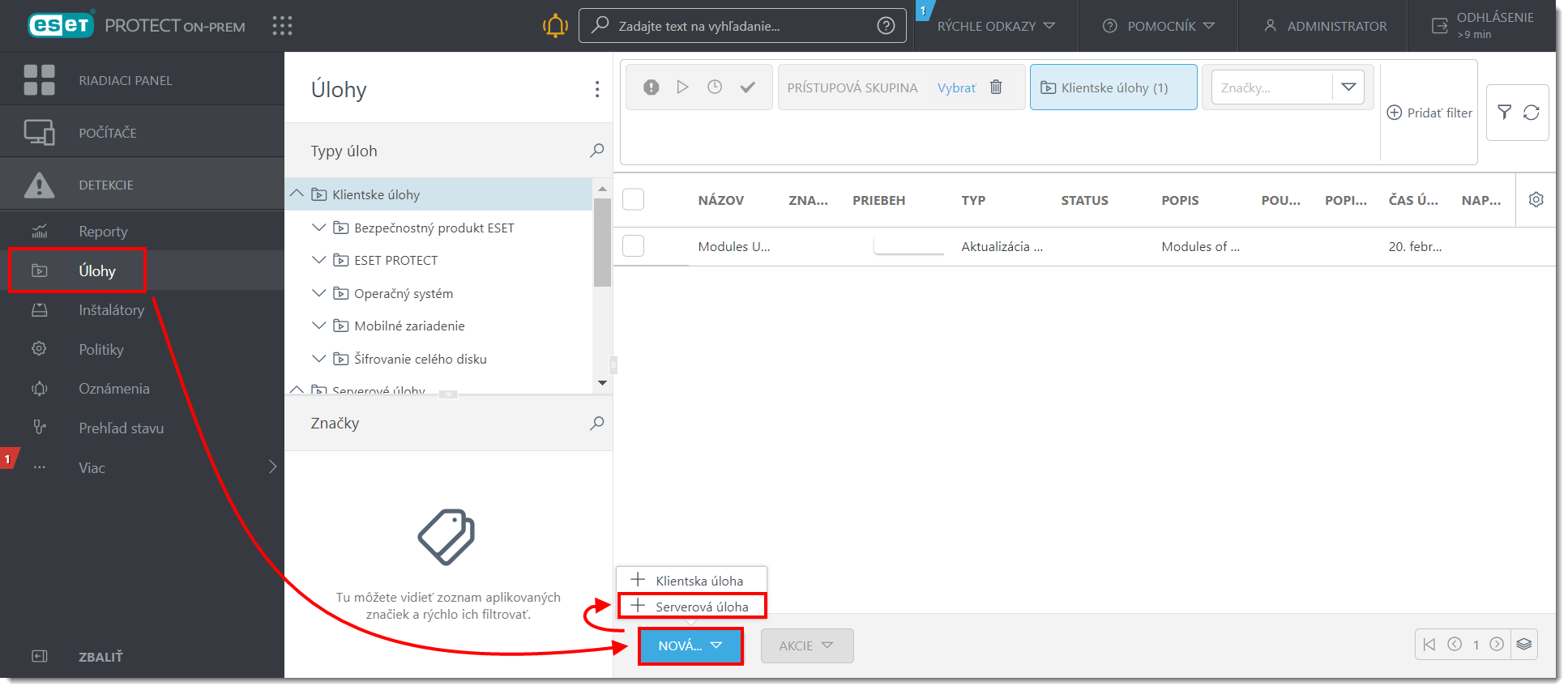
- Zadajte Názov novej úlohy a z roletového menu Úloha vyberte možnosť Generovať report.
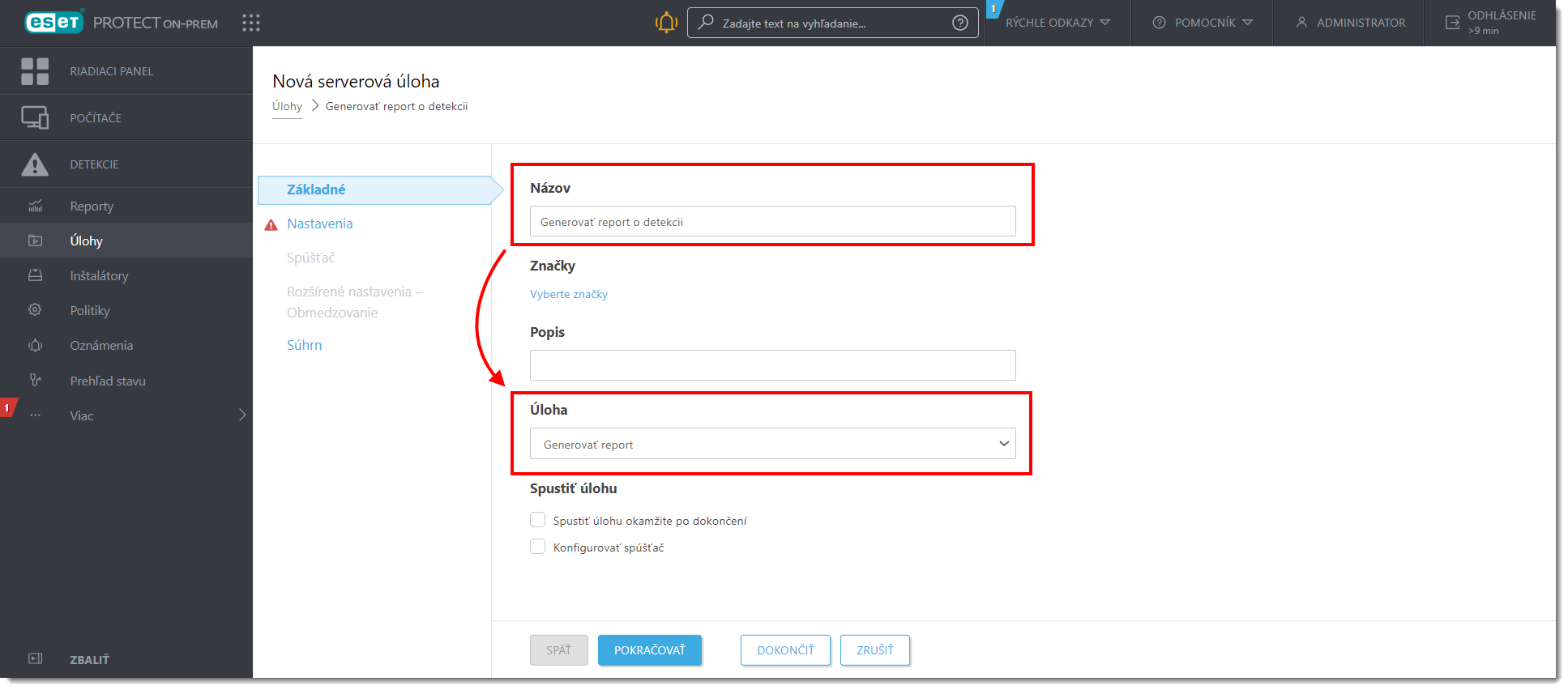
- Kliknite na Nastavenia → Pridať šablónu reportu.
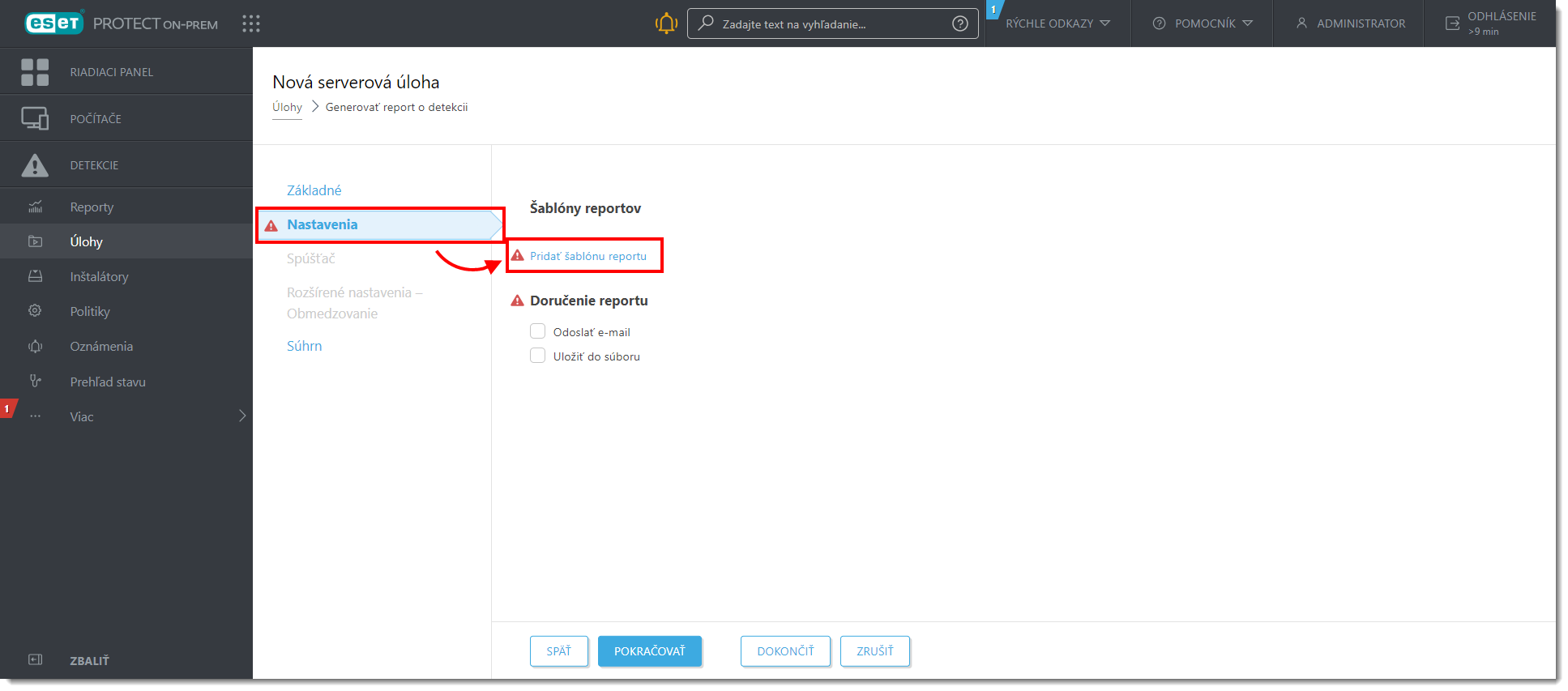
- Vyberte šablónu reportu, ktorú chcete použiť, a kliknite na OK.
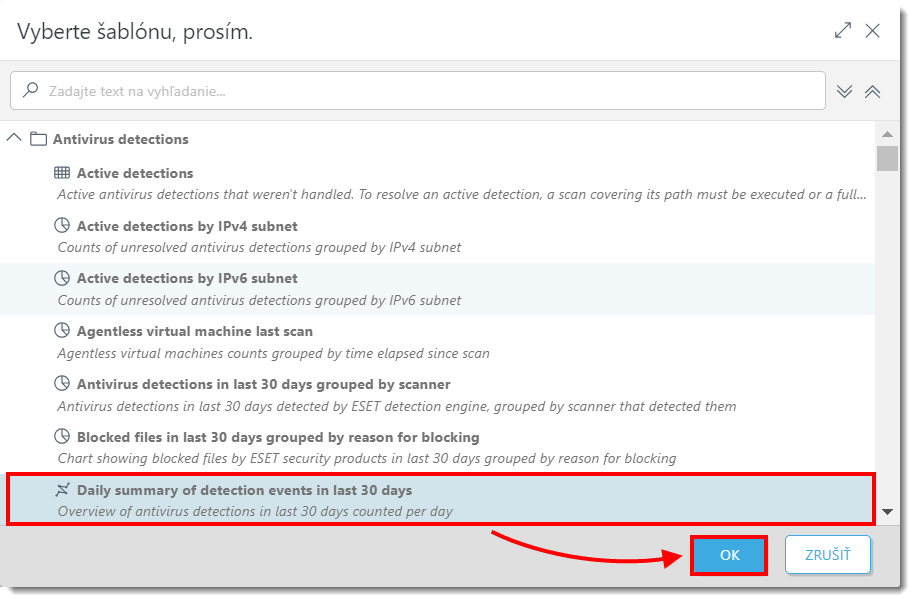
- Začiarknite políčko vedľa možnosti Odoslať e‑mail a do poľa Odoslať zadajte e‑mailovú adresu, na ktorú sa majú reporty odosielať. Predvolene sa reporty odosielajú vo formáte PDF. Ak chcete použiť iný formát súboru, kliknite na Zobraziť možnosti tlače a z roletového menu Výstupný formát vyberte požadovaný formát súboru.
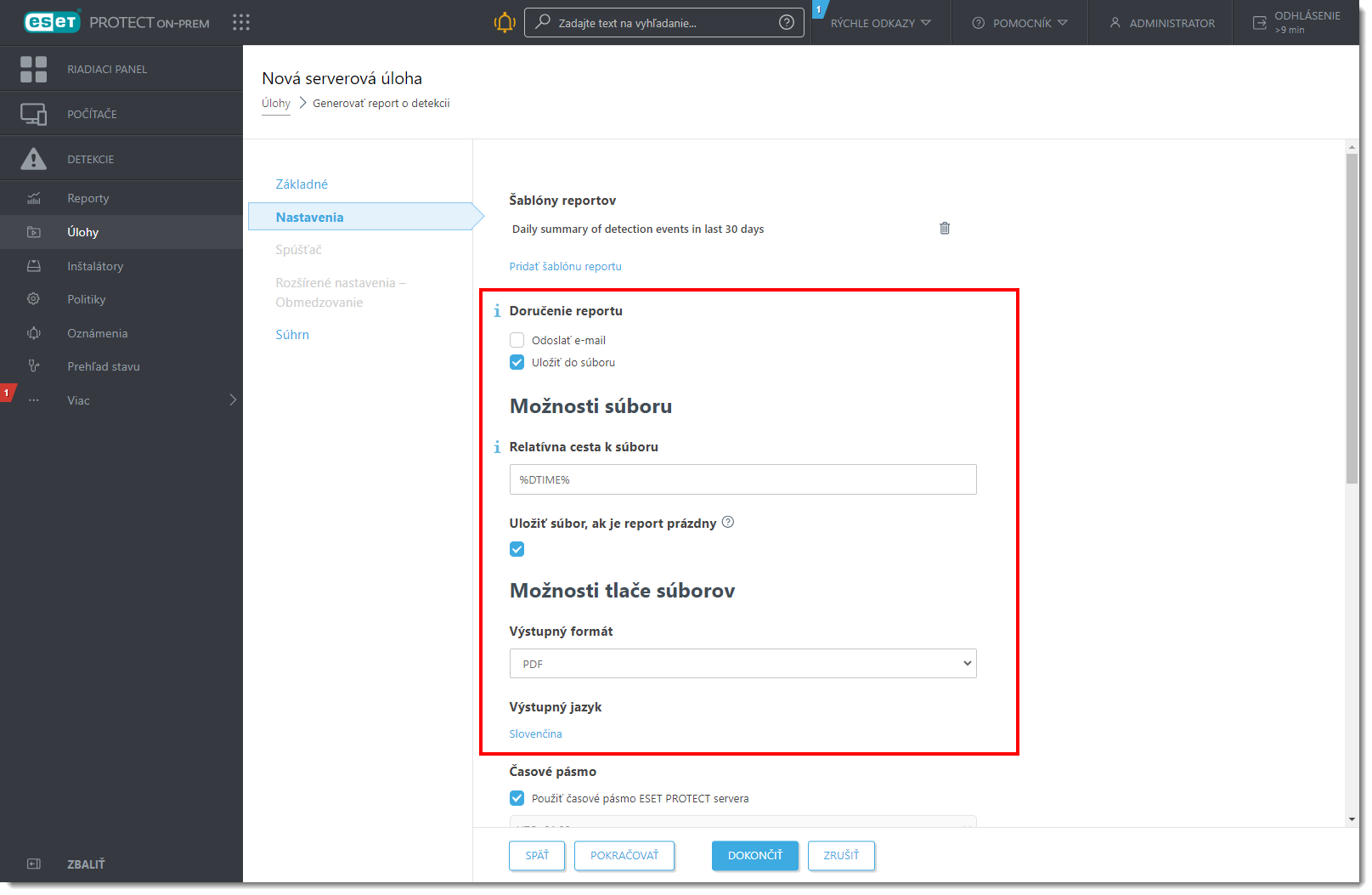
- E‑mail obsahuje predvolenú správu. Ak chcete upraviť predmet a samotnú správu, začiarknite políčko Prispôsobiť správu.
- Ak chcete dostávať e‑maily aj vtedy, keď report neobsahuje žiadne informácie, začiarknite políčko Odoslať e‑mail, ak je report prázdny.
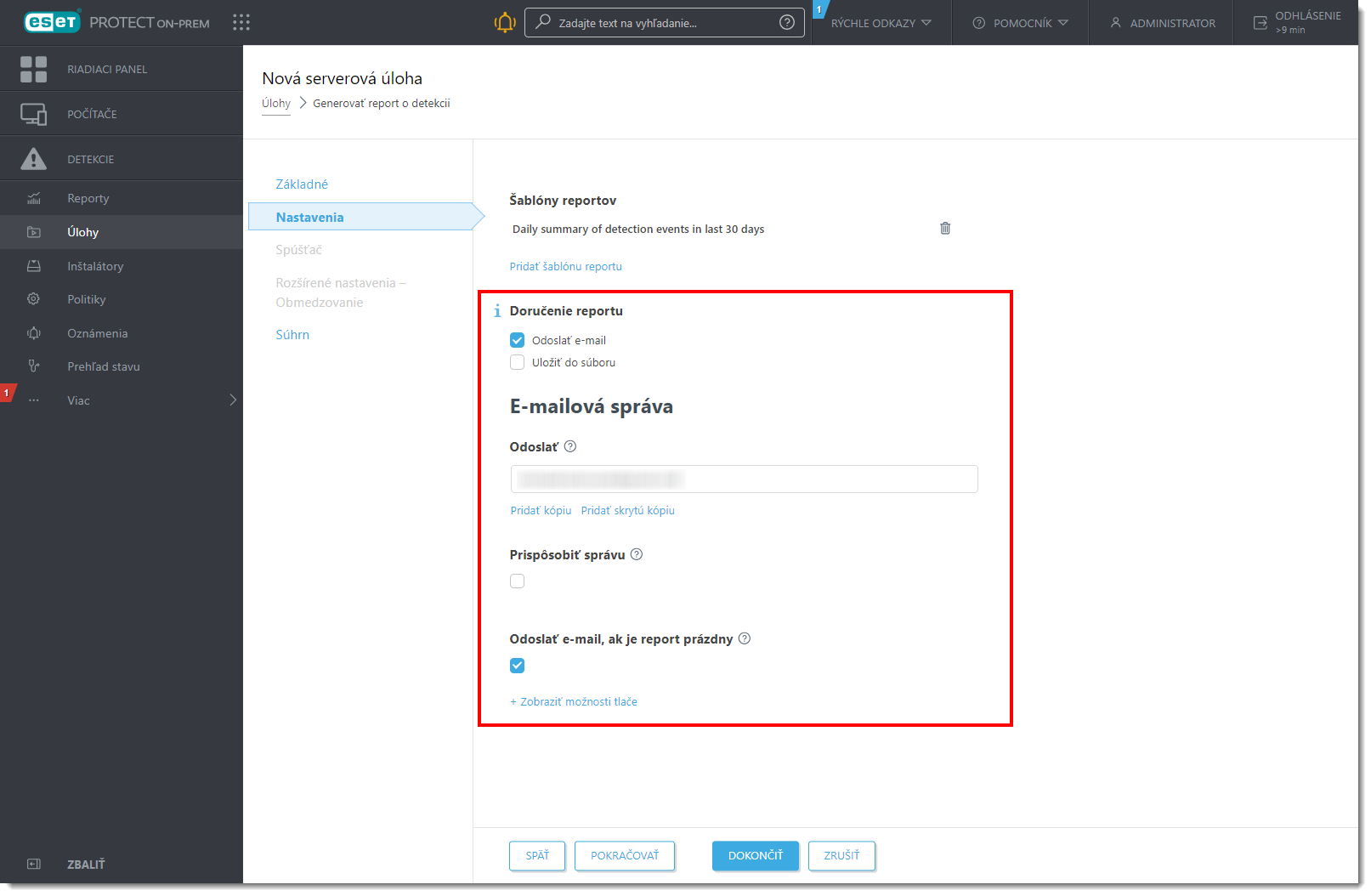
- Prejdite do sekcie Súhrn a skontrolujte podrobnosti novej úlohy. Keď s úpravami skončíte, kliknite na Dokončiť.